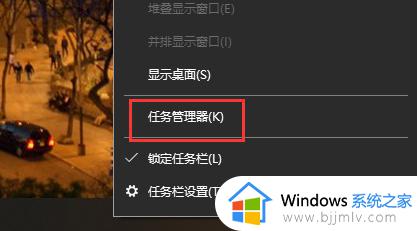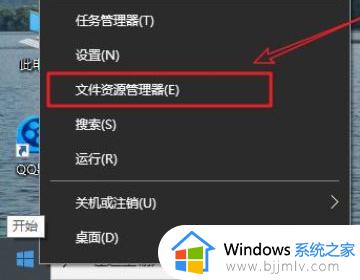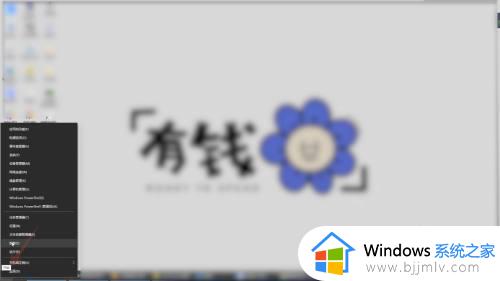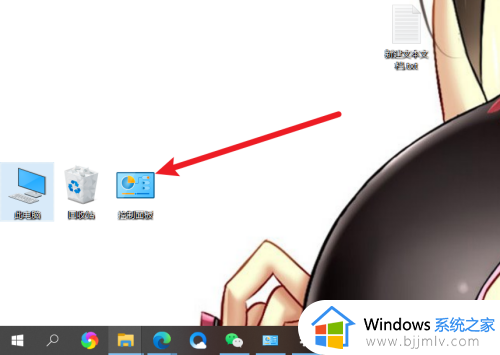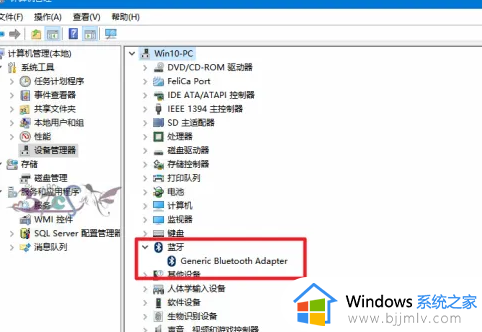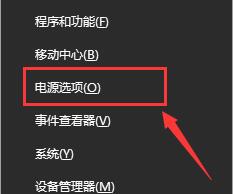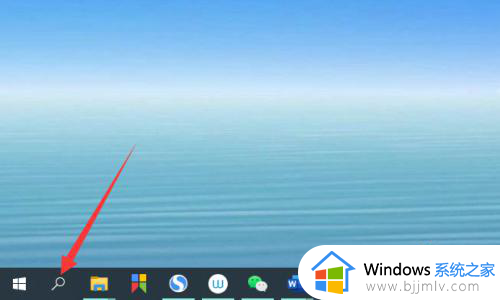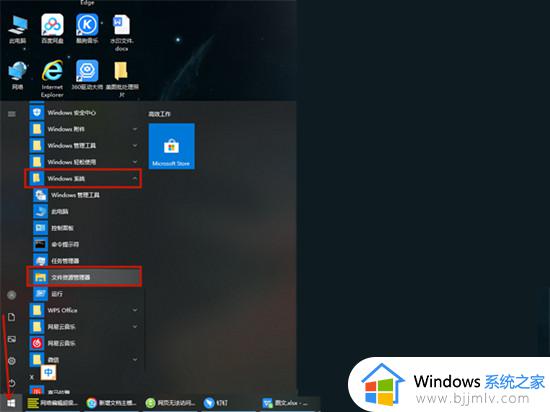电脑设备管理器在哪 打开设备管理器的6种方法
设备管理器是电脑中的一个工具,进入之后可以看到电脑中的各个设备并进行操作,可是有很多人还不懂电脑设备管理器在哪,其实打开的方法有很多种,如果你也是一样不知道如何打开的话,不妨就跟随着小编的步伐一起来学习一下打开设备管理器的6种方法吧。
方法一、
1.首先右键点击“此电脑”,接着选择“管理”;
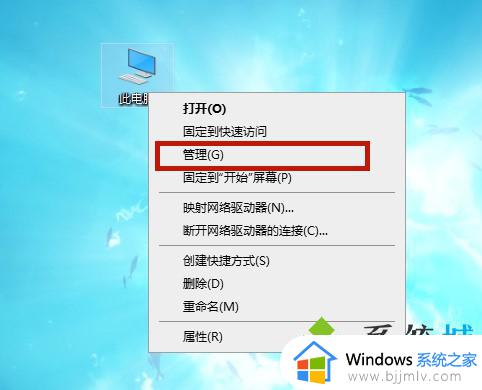
2.在打开的界面中,我们选择设备管理器即可。
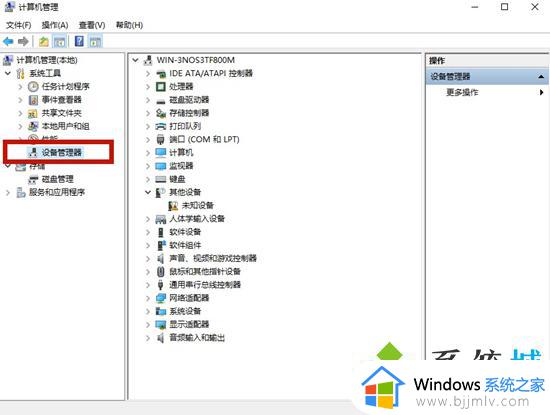
方法二、
1.还是右键点击“此电脑”,选择“属性”;
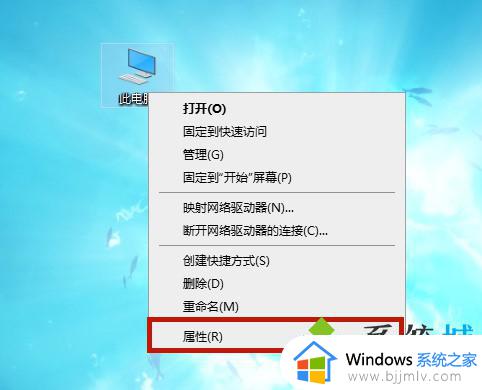
2.接着选择左侧的“设备管理器”即可。
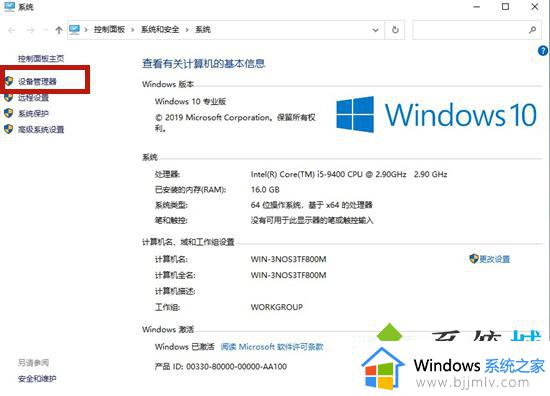
方法三、
1.双击打开“此电脑”;

2.点击上方的“管理”;
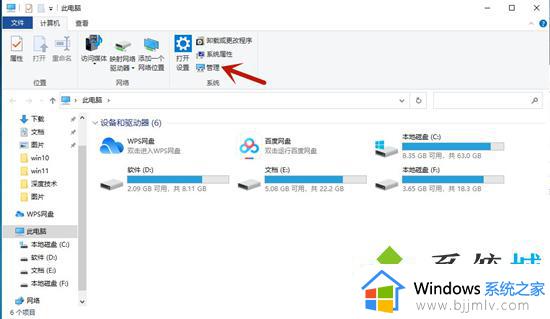
3.我们选择左侧的设备管理器即可。
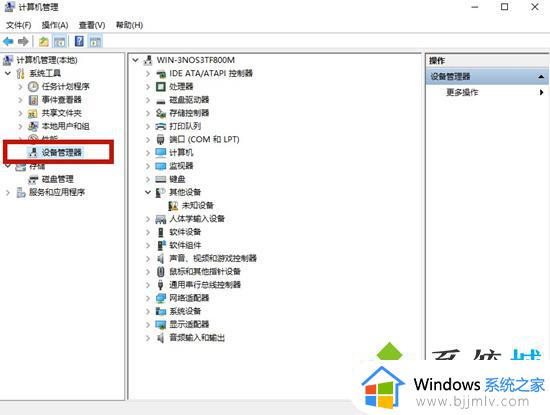
方法四、
1.按下键盘上的“win+x”键,选择“设备管理器”,即可打开设备管理器。
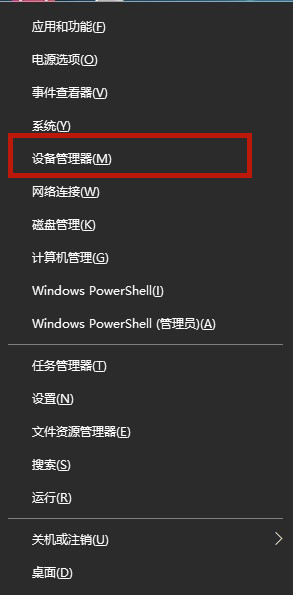
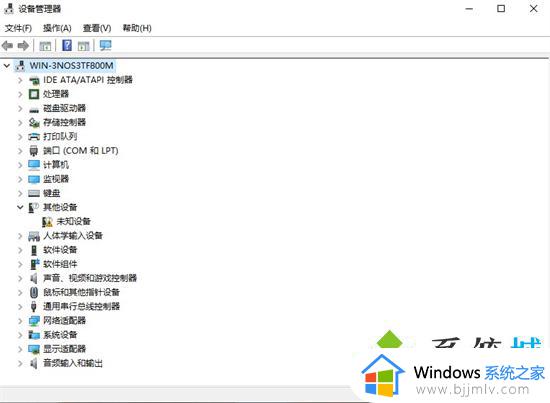
方法五、
1.打开“开始菜单”,依次选择“windows系统——控制面板”;
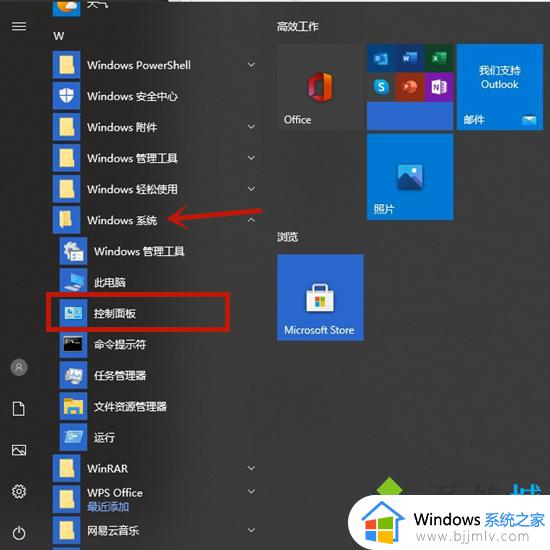
2.接着选择“硬件与声音”;
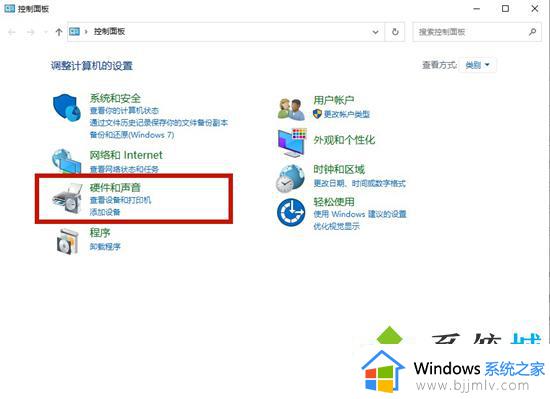
3.然后选择“设备管理器”;
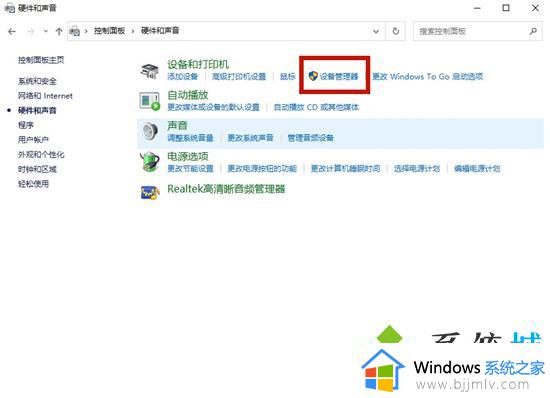
4.这样我们就成功打开设备管理器了。
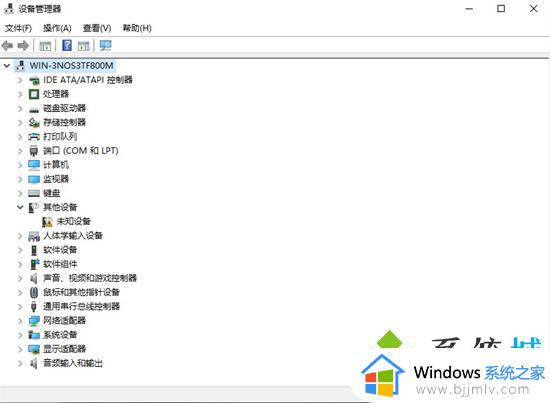
方法六、
1.我们也可以使用搜索功能,搜索“设备管理器”打开即可。
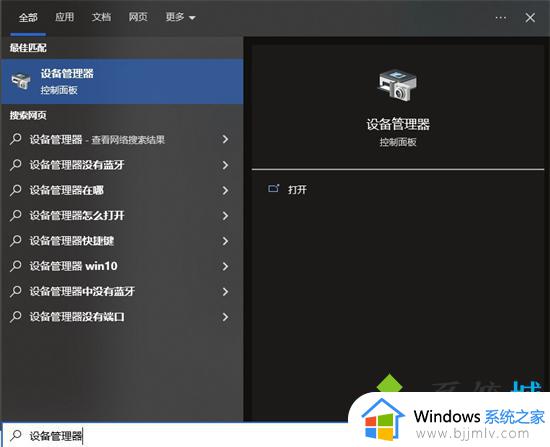
上述给大家介绍的就是电脑设备管理器的几种打开方法,大家可以选择任意一个方法来打开,相信可以帮助到大家。